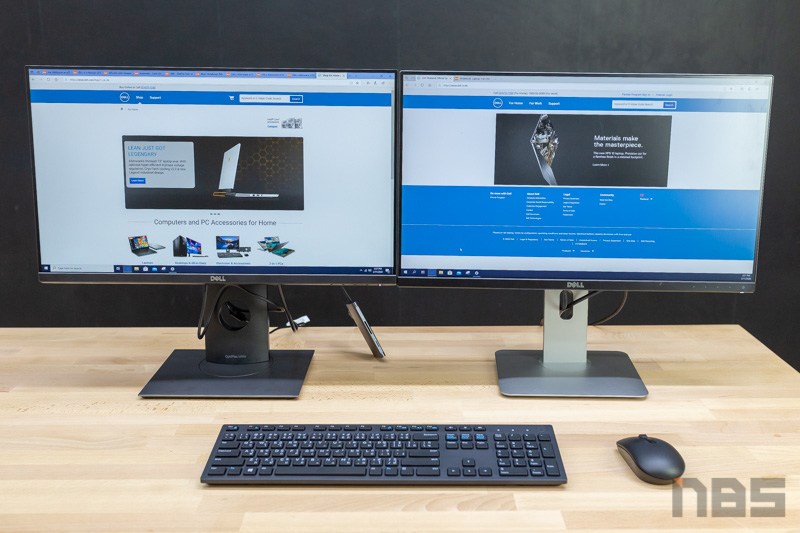Mini PC นั้นถือได้ว่าเป็นคอมพิวเตอร์รูปแบบหนึ่งที่ได้รับความนิยมเป็นอย่างมาก ถึงแม้ว่ามันจะไม่ได้เหมาะสมสำหรับการนำมาเล่นเกมหรือนำมาใช้งานหนักๆ แต่กับงานทางด้านธุรกิจระดับองค์กรมืออาชีพแล้วนั้น Mini PC สามารถตอบสนองได้เป็นอย่างดี จากการที่ดีไซน์เล็กกระทัดรัดและมีประสิทธิภาพในการทำงานที่แรงพอตัว ล่าสุดนั้น Dell OptiPlex 7070 Ultra ได้สร้างสิ่งที่แตกต่างออกมาสำหรับ Mini PC แบบใหม่ ซึ่งมีความแตกต่างจากรูปแบบเดิมๆ ที่ปกติแล้วอยู่ในกล่องเล็กๆ หรือเป็นแท่งเ็กๆ แต่ในคราวนี้เป็นการซ่อนในขาตั้งหน้าจอแทน โดยมีราคาเริ่มต้นที่ 20,000 บาทต้นๆ เท่านั้น
อุปกรณ์ภายในของชุดจัดจำหน่ายของ Dell OptiPlex 7070 Ultra หลักๆ แล้วประกอบไปด้วย ขาตั้งขนาดใหญ่ พร้อมด้วยชุดเมาส์คีย์บอร์ดไร้สายของทาง Dell เอง ดีไซน์ไปในทิศทางแบบเพื่อใช้งานทางธุรกิจ รวมไปถึงยังมีในส่วนของอแดปเตอร์ต่างๆ ไม่ว่าจะเป็นอแดปเตอร์จ่ายไฟ อีกทั้งมีสายสัญญาณอย่าง USB-C (mini DisplayPort) > DisplayPort ตัวเต็ม ไว้เชื่อมต่อกับหน้าจอมอนิเตอร์ ซึ่งแน่นอนว่ามอนิเตอร์นั้นจะต้องเป็นของ Dell จึงจะสามารถใช้งานร่วมกับ Dell OptiPlex 7070 Ultra จากการที่ชุดเชื่อมต่อมีลักษณะเฉพาะ ซึ่งทั้งดีและติดตั้งง่ายๆ
ดีไซน์ภายนอกของ Dell OptiPlex 7070 Ultra เรียกได้ว่ามีความใกล้เคียงกับขาตั้งหน้าจอของ Dell แต่มีขนาดที่ใหญ่โตกว่า ที่สำคัญมีช่องระบายความร้อนทั้ง 3 ด้าน ที่ด้านหลังวัสดุโดยรวมจะใช้เป็นพลาสติกแต่แกนหลักเป็นโลหะ จับแล้วให้ความแข็งแรงงานประกอบแน่นหนาพอประมาณตามสไตล์ Dell พร้อมมีช่องเก็บสายและมีปุ่มเลื่อนเพื้อติดตั้ง Mini PC ข้างใน
สำหรับฐานหรือข้อต่อต่างๆ ทำออกมาได้แข็งแรงดี แม้จะจับจอบิดองศา ก็ไม่ต้องกลัวล้ม ส่วนหน้าตาต้องบอกเลยว่ามาในแบบของ Dell จริงๆ คือดูมีความเป็นเหลี่ยมๆ แข็งแรง ต่างจากแบรนด์อื่นในตลาดที่นิยมใส่ความโค้งมนและความเงางามเข้ามา เรียกว่าถ้ามองภายนอก Dell OptiPlex 7070 Ultraให้ภาพของความเป็นมืออาชีพได้ดีมากๆ
ในการติดตั้ง Mini PC ของ Dell OptiPlex 7070 Ultra ก็ไม่ยากเลย เพียงเลื่อนถอดฝาครอบของขาตั้งออกมา จากนั้นก็ใส่ตัว Mini PC ลงในฝาที่แกะออกมา พร้อมกับประกอบให้ลงล็อคให้เรียบร้อย จากนั้นเชื่อมต่อสายสัญญาณต่างๆ ไม่ว่าจะเป็นอแดปเตอร์จ่ายไฟ สายสัญญาณภาพ รวมไปถึง USB ที่เราจำเป็นต้องใช้งาน อย่าง USB-C Hub เป็นต้น อย่างไรก็ตามอย่าลืมสอดใส่ต่างๆ ลงในช่องวงกลมด้วย ปิดท้ายก็ทำการประกอบฝาหลังเข้าไปที่ตัวขาตั้งหน้าจอให้สนิท

สำหรับตัว Mini PC ของ Dell OptiPlex 7070 Ultra นั้นจะมีขนาดมิติอยู่ที่ 25.62 cm x 9.61 cm x 2.77 cm โดยมีน้ำหนักเพียง 525 กรัมเท่านั้น มีช่องระบายความร้อนอยู่ 3 ด้าน สำหรับด้านบนจะมีปุ่ม Power ด้วย ซึ่งในส่วนสเปคภายในนั้นคงต้องบอกเลยครับว่ามันมีตัวเลือกให้เลือกมากมายซึ่งตัวเลือกสเปคสูงสุดนั้น เป็นชิปประมวลผล Intel Core vPro i7 พร้อมหน่วยความจำแรมสามารถใส่ได้สูงสุดอยู่ที่ 64 GB ได้แหล่งเก็บข้อมูลมากสุดแบบSSD NVMe ความจุ 1 TB x 2 รวมไปถึงยังรองรับการแสดงผลหน้าจอพร้อมกันได้มากสุดถึง 3 หน้าจอด้วย
แต่สำหรับ Dell OptiPlex 7070 Ultra ที่เราได้รับมารีวิวจะเป็นสเปก Intel Core i5-8365U ได้แรมมาขนาด 8GB และได้ SSD M.2 NVMe ความจุ 256GB แน่นอนว่ารองรับการเชื่อมต่อไร้สายอย่าง Wi-Fi และ Bluetooth ด้วย ส่วนการเชื่อมต่อต่างๆ ของตัวเครื่องก็ครบครันประมาณนึงด้วยพอร์ตต่างๆ อาทิ 3 x USB 3.1 Type-A, 2 x USB 3.1 Type-C (with DisplayPort Alt Mode), LAN RJ45, ช่องต่อหูฟังและไมค์ขนาด 3.5 มิลลิเมตร และปิดท้ายด้วยช่องเชื่อมต่อกับอแดปเตอร์จ่ายไฟ
การแกะภายในของ Mini PC ทำได้ไม่ยากเลย เพียงเลื่อนสไลด์ออกมาเท่านั้น ซึ่งก็จะพบกับดีไซน์ภายในให้ความรู้สึกคล้ายกับโน๊ตบุ๊คเหมือนกัน ไม่ว่าจะเป็นในส่วนของเมนบอร์ด หลักๆ แล้วประกอบไปด้วยพัดลมระบายความร้อน 1 ตัว ซึ่งมีฮีทไปป์พาดผ่านชิปประมวลผล CPU อีกด้าน นอกจากนี้ก็จะมีช่องใส่แรม 2 แถว ซึ่งตามภาพคือใส่มาแล้ว 1 แถวขนาด 8GB รองรับการใส่เพิ่มอีก 1 แถวทันที รวมไปถึงมี SSD M.2 NVMe (2242) ความจุ 256GB ติดตั้งมาแล้ว อีกทั้งมีการติดตั้งการ์ด Wi-Fi เอาไว้แล้วนั่นเอง แน่นอนว่ามี Windows 10 แท้พร้อมใช้งานทันทีด้วย
สำหรับการติดตั้งให้ Dell OptiPlex 7070 Ultra พร้อมใช้งานนั้นก็ไม่ยากเลย จากการใส่ Mini PC เข้าไปในขาตั้ง เชื่อมต่อสายสัญญาณให้เรียบร้อยระหว่าง PC และตัวหน้าจอ ซึ่งในการรีวิวครั้งนี้เราใช้เป็น Dell UltraSharp U2419H ที่เป็นมอนิเตอร์ระดับมือาชีพขนาดหน้าจอ 24″ พาเนล IPS ควมละเอียด Full HD พร้อมสอดสายให้สวยงาม ซึ่งตัวขาตั้งจอสามารถปรับหมุน 90 องศาได้ ส่งผลให้ติดตั้งสายต่างๆ ได้สะดวก รวมถึงแสดงผลแนวตั้งได้อย่างง่ายดาย (แต่ต้องไปปรับค่าการแสดงผลใน Windows ด้วยนะ)
คีย์บอร์ดที่ให้มากับ Dell OptiPlex 7070 Ultra การออกแบบอาจจะดูเหมือนคีย์บอร์ดไร้สายทั่วไป มีตัวส่งสัญญาณแบบ USB ซึ่งด้วยความที่เป็น Dell ด้วยวัสดุของเจ้าคีย์บอร์ดจะเป็นพลาสติกคุณภาพสูงให้ความทนทาน งานประกอบเนี๊ยบมากและเป็นแบบยกสูง ซึ่งแป้นสัมผัสเป็นแบบ Chiclet Keyboard คล้ายกับคีย์บอร์ดบนโน๊ตบุ๊ค การตอบสนองและการเด้งสัมผัสทำได้ดีมาก พิมพ์ลื่นไม่มีสะดุด อีกทั้งยังออกแบบมาเป็นแบบ Full Size ทำให้ใช้งานในส่วนของ Numpad ได้อีกด้วย
มาดูทางด้านเมาส์กันบ้าง สำหรับเมาส์ตัวนี้ดีไซน์ออกมาเป็นแบบโค้งเว้ารับกับข้อมือพอดี ซึ่งดูทันสมัยไม่เหมือนเมาส์ทั่วไป การใช้งานทั้งการคลิกและการขยับสามารถทำได้ลื่นไหลไม่มีติดขัด รองรับการใช้งานได้ทุกสภาพผิว ซึ่งการใส่ถ่านต้องแกะฝาเมาส์ออกก่อน ถึงจะเห็นที่ในส่วนของที่ใส่ถ่านรูปแบบ AA จำนวน 1 ก้อน ส่วนตัวคีย์บอร์ดจะเป็น AAA ใช้แบบ 2 ก้อน โดยทั้งเมาส์และคีย์บอร์ดมีปุ่มเปิดปิดด้วย ในกล่องแถมถ่าน Alkaline AAA อย่างดีมาจำนวน 4 ก้อนด้วยเลยไม่ต้องไปซื้อเพิ่ม แกะกล่องมาปั๊ปสามารถใช้งานได้ทันที
ที่ผ่านมา Dell พัฒนาต่อยอด Notebook / PC มาโดยตลอด ล่าสุดคือพยายามที่จะนำเสนอมาตรฐานใหม่ๆ อย่าง Mini PC ในรุ่น Dell OptiPlex 7070 Ultra ซึ่งดูเหมือนจะเป็นมาตรฐานใหม่ในรูปแบบของคอมพิวเตอร์ขนาดเล็ก ที่ไม่ใช่แค่วางไว้ภายนอก แต่เลือกที่จะซ่อนไว้ที่ตัวขาตั้งหน้าจอแทน ที่สำคัญเลยก็คือสเปกของ Mini PC ในรุ่นนี้ รองรับการใช้งานทั่วไปที่รองรับการแสดงผลระดับ Ultra HD 4K รวมไปถึงเชื่อมต่อ 2 – 3 หน้าจอได้พร้อมๆ กัน
สนับสนุนการทำงานอย่างอินเตอร์เน็ต งานเอกสาร หรือดูหนังฟังเพลง รวมไปถึงทำงานประมวลผลหนักๆ ก็พอได้บ้าง ในการใช้งานจริงนั้น พบว่าแม้ตัวเครื่องถูกซ่อนทำให้ไม่เปลืองพื้นที่ในการจัดวางติดตั้ง แต่เมื่อเชื่อมต่อสายสัญญาณต่างๆ อาจจะดูรกเล็กน้อย ขนาดที่เราใช้คีย์บอร์ดและเมาส์แบบไร้สายแล้วก็ตาม อันนี้ก็อยู่ที่ผู้ใช้อย่างเราๆ ช่วยจัดวางในดูลงตัวที่สุดเอง
ซึ่งหากใครต้องการพีซีขนาดเล็กๆ เพียงฝ่ามือซึ่งถูกซ่อนไว้อีกชั้นแล้วก็ล่ะก็ Dell OptiPlex 7070 Ultra ถือว่าตอบโจทย์ได้เป็นอย่างดี ไม่ว่าจะเป็นเรื่องของความเร็วในการใช้งาน ขนาดตัวเครื่องที่ไม่กินพื้นที่ รวมถึงราคาไม่สูงเกินไปนัก รวมไปถึงการแสดงผลในแบบ 2 – 3 หน้าจอที่ลื่นไหล แต่อย่างไรก็ตาม Mini PC อาจจะไม่ได้เหมาะกับในทุกงานหรือทุกคน เพราะประสิทธิภาพการทำงานก็ไม่สูงมากนักถ้าเทียบกับพีซีปกติในราคาที่เท่าๆ กัน แต่แน่นอนว่าคุ้มค่าสำหรับงานธุรกิจและคนที่มองถึงความเรียบง่าย สนนราคาเริ่มต้นที่ 2x,xxx บาท โดยทาง Dell เน้นจำหน่ายให้องค์กรต่างๆ เป็นหลัก คนทั่วไปจะหาซื้อมาใช้งานคงไม่ง่ายนัก
…